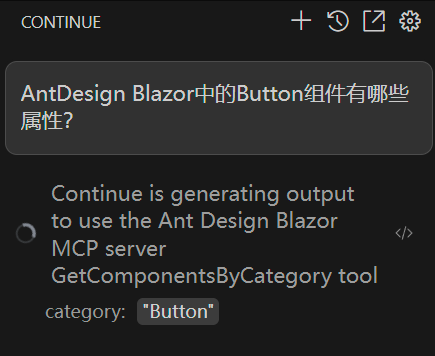在VS中使用自定义的MCP服务器
本文作为《开发 .NET 本地工具作为 GitHub Copilot MCP 服务器》的扩展阅读。在之前的文章中作者以AntDesign.Cli这个项目为例,介绍了.Net开发本地MCP工具并配置到VSCode的GitHub Copilot中。本文同样以AntDesign.Cli这个工具为例,把这个MCP工具配置到Visual Studio中的GitHub Copilot。
- 安装
AntDesign.Cli全局工具
dotnet tool install --global AntDesign.Cli
- 新建
.mcp.json,把它放到解决方案文件.sln或.slnx的同级目录
{
"inputs": [],
"servers": {
"antblazor": {
"type": "stdio",
"command": "antblazor",
"args": [ "-mcp" ]
}
}
}
结构参考
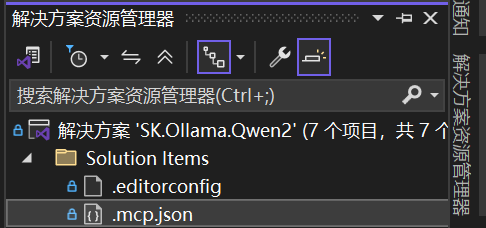
- 保存后便可在
GitHub Copilot聊天窗口的智能体配置中勾选到antblazor的MCP工具

- 运行效果
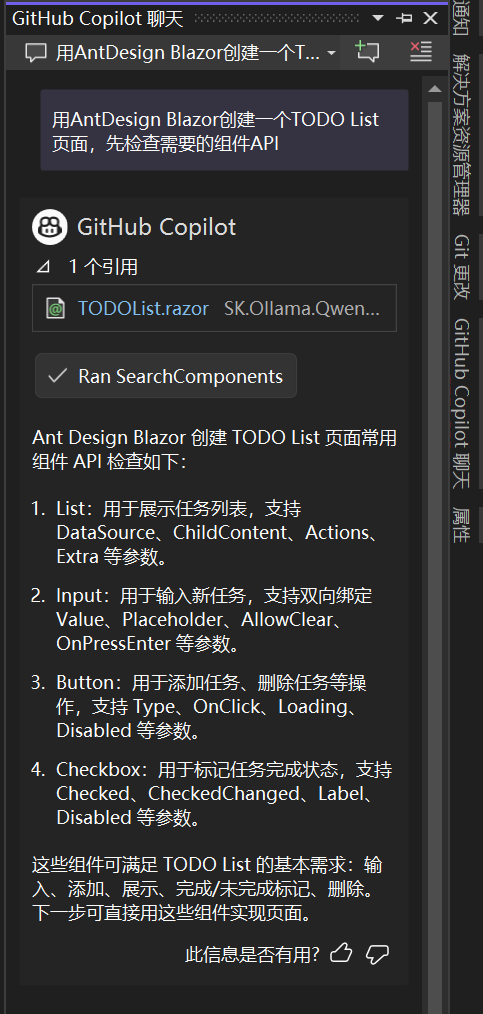
番外篇:在VSCode的Continue插件使用MCP
无论是VS还是VSCode里面的GitHub Copilot都是只有少量免费配额,超了还是需要付费的。但如果你本地有ollama,就可以通过Continue插件放开手脚用。现在Continue插件也已支持MCP,下面就继续以AntDesign.Cli这个工具为例,配置到Continue插件中。
- 参考《通过Ollama和VSCode的Continue插件使用本地大模型实现AI辅助代码编写》这篇文章先配置好ollama及Continue插件的模型
- 把原来的配置文件
config.json迁移为config.yaml
name: Local Assistant
version: 1.0.0
schema: v1
models:
- name: llama3.2:latest
provider: ollama
model: llama3.2:latest
context:
- provider: code
- provider: docs
- provider: diff
- provider: terminal
- provider: problems
- provider: folder
- provider: codebase
- 在VSCode当前打开的文件夹中新建
.continue/mcpServers/antblazor-mcp.yaml
name: Ant Design Blazor MCP server
version: 0.0.1
schema: v1
mcpServers:
- name: Ant Design Blazor MCP server
command: antblazor
args:
- -mcp
这样Continue插件便能识别到刚才添加的MCP服务了
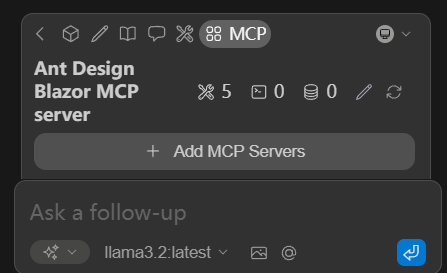
测试一下
AntDesign.CliMCP工具的识别调用